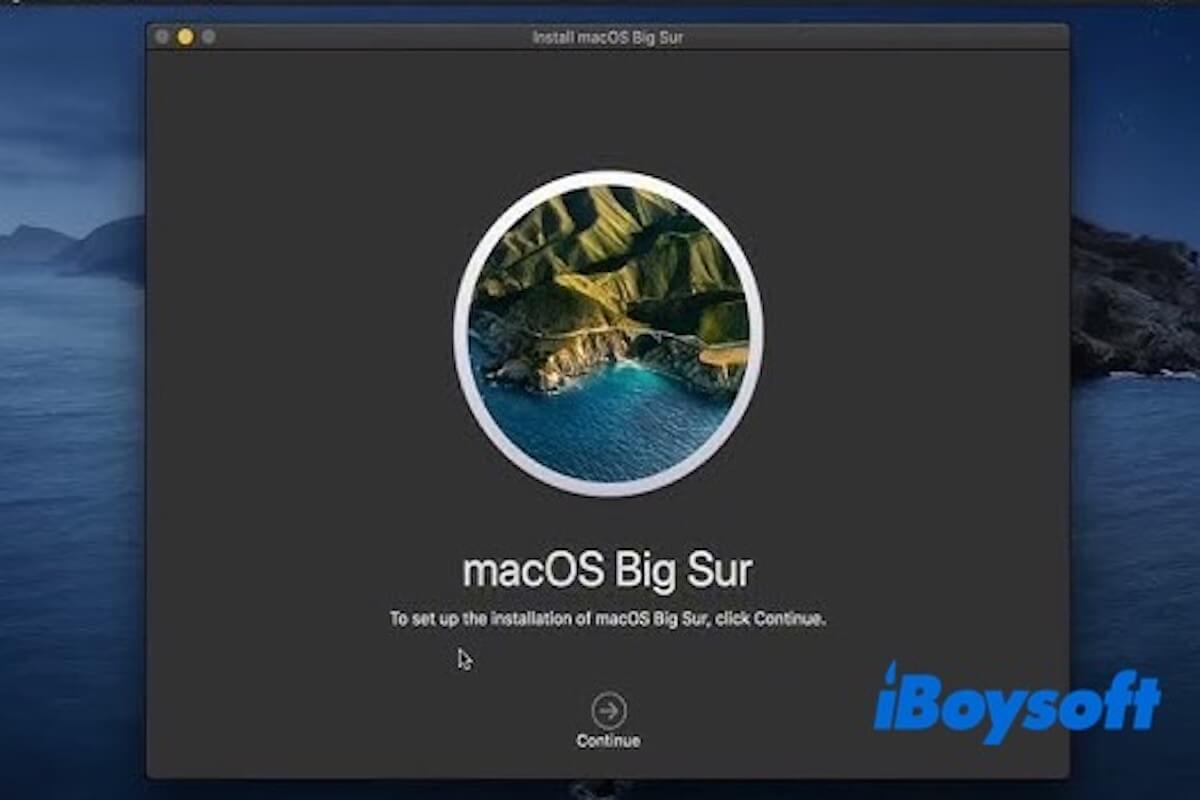Olá, estou usando um MacBook Pro de 2018 e estou me perguntando se devo atualizar de Catalina para Big Sur. Será benéfico atualizar para Big Sur neste momento? Como eu faço isso? - Comunidade de Discussão da Apple
Se o seu sistema atual é Catalina ou uma versão anterior, e o seu dispositivo não suporta atualizações para versões mais recentes do macOS como Monterey, Ventura ou Sequoia, então uma atualização de Catalina para Big Sur seria uma decisão sábia. Ela proporcionará ao seu Mac uma experiência mais moderna e segura.
É importante notar que uma atualização de Catalina para Big Sur requer pelo menos 35GB de espaço de armazenamento disponível. Se o seu armazenamento for insuficiente, o iBoysoft DiskGeeker para Mac pode te ajudar a limpar arquivos desnecessários, liberando espaço para garantir uma instalação tranquila.
Como atualizar de Catalina para Big Sur?
Passo 1. Verificar compatibilidade
Além do requisito de espaço de armazenamento mencionado acima, você deve verificar se o seu modelo de Mac é compatível com o macOS Big Sur antes de uma atualização de Catalina para Big Sur. Os modelos mínimos suportados incluem os seguintes.
- MacBook (2015 e posteriores)
- MacBook Air (2013 e posteriores)
- MacBook Pro (Fim de 2013 e posteriores)
- iMac (2014 e posteriores)
- iMac Pro (2017 e posteriores)
- Mac Mini (2014 e posteriores)
- Mac Pro (2013 e posteriores)
Passo 2. Faça backup dos seus dados
Antes de atualizar, lembre-se de fazer backup de seus dados usando Time Machine (ferramenta de backup integrada do macOS) ou outras ferramentas caso algo dê errado durante o processo de instalação e os dados sejam perdidos.
Passo 3. Atualize seu sistema atual
Assegure-se de que seu macOS Catalina está atualizado antes de fazer a atualização. Garantir que seu sistema Catalina esteja na versão mais recente pode ajudar a reduzir possíveis problemas de compatibilidade ao atualizar para o Big Sur.
Versões mais antigas do Catalina podem ter alguns bugs ou vulnerabilidades conhecidos, que foram corrigidos em versões mais novas. Então, vá para Apple Menu > Preferências do Sistema > Atualização de Software. Se houver atualizações disponíveis, instale-as primeiro.
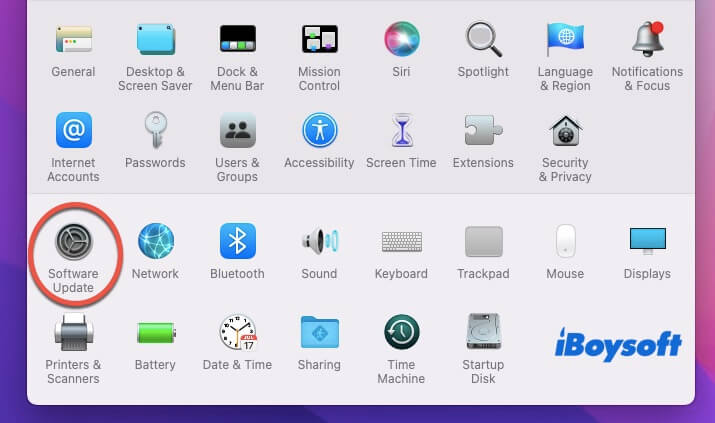
Passo 4. Atualize do Catalina para o Big Sur
- Abra as Preferências do Sistema e Clique em Atualização de Software.
- O sistema verificará se há atualizações disponíveis. Se o Big Sur estiver disponível, ele aparecerá aqui.
- Clique em Atualizar Agora para começar a baixar o instalador do Big Sur.
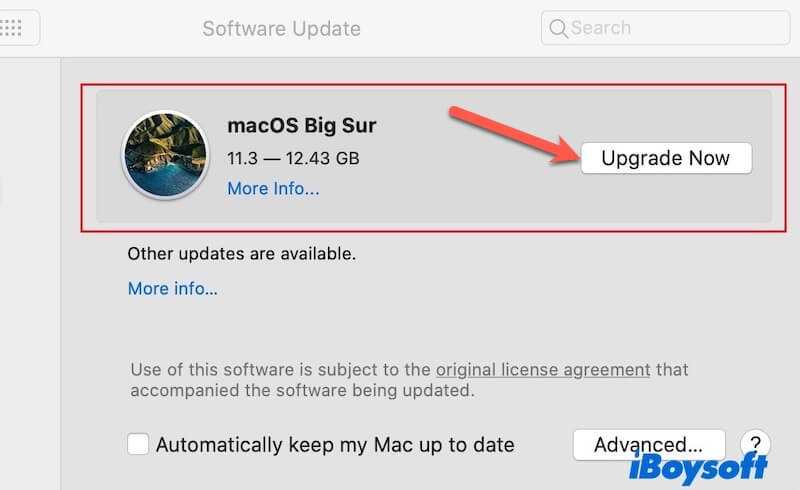
- Uma vez baixado, o instalador do macOS Big Sur será iniciado automaticamente. Você pode seguir as instruções na tela para começar o processo de instalação.
- Selecione o disco onde deseja instalar o Big Sur (geralmente o disco rígido principal do Mac). Clique em Instalar e deixe o sistema instalar o novo macOS.
- A instalação pode levar algum tempo, então seja paciente. Seu Mac reiniciará algumas vezes e você verá uma barra de progresso.
Depois que a instalação estiver completa, você será solicitado a configurar seu Mac. Isso pode incluir fazer login em sua ID Apple, ajustar as preferências do sistema e reconfigurar certas configurações. Após essas etapas, seu Mac terá sido atualizado com sucesso do Catalina para o Big Sur.
Compartilhe esta parte para ajudar mais pessoas a atualizar do Catalina para o Big Sur!
Por que não consigo atualizar meu Mac do Catalina para o Big Sur?
Se você não consegue atualizar do Catalina para o Big Sur, deve primeiro verificar se seu Mac é compatível com o Big Sur. Caso contrário, uma atualização do Catalina para o Big Sur pode ser feita de outra forma. Você pode ler: Como instalar o macOS Big Sur em um Mac não suportado.
O segundo motivo pelo qual você não consegue atualizar do Catalina para o Big Sur é que seu Mac não possui espaço de armazenamento suficiente, como mencionado anteriormente. O programa de instalação do Big Sur requer cerca de 12GB, mas é necessário espaço de armazenamento temporário adicional durante a instalação, totalizando pelo menos 35GB de espaço em disco disponível.
Se o seu disco rígido estiver quase cheio, o sistema irá alertar que a instalação não pode prosseguir. Portanto, você deve baixar uma ferramenta de gerenciamento de disco - iBoysoft DiskGeeker para Mac - para limpar o seu Mac para que ele tenha espaço suficiente para baixar e instalar o macOS Big Sur.
Claro, se você desativar a verificação automática de atualizações em Preferências do Sistema > Atualizações de Software, ou se você não verificar as atualizações a tempo, você pode não receber alertas sobre atualizações disponíveis para o Big Sur. Portanto, abra Preferências do Sistema > Atualizações de Software e clique manualmente no botão Verificar Atualizações. Se o Big Sur não for exibido, você pode buscar por "macOS Big Sur" diretamente através da App Store.
Se você achou útil, por favor compartilhe com seus amigos!
Posso fazer upgrade do Catalina para Sequoia?
É possível fazer upgrade diretamente do Catalina para o macOS Sequoia, mas ainda é necessário considerar a compatibilidade do dispositivo, e o macOS Sequoia geralmente suporta os seguintes dispositivos:
- MacBook (2017 e posteriores)
- MacBook Air (2018 e posteriores)
- MacBook Pro (2018 e posteriores)
- iMac (2019 e posteriores)
- iMac Pro (2017)
- Mac Mini (2018 e posteriores)
- Mac Pro (2019 e posteriores)
- Mac Studio (2022 e posteriores)
Você pode verificar isso clicando em Menu Apple > Sobre Este Mac no canto superior esquerdo da tela. Verifique se o modelo do seu Mac e o ano do produto estão na lista acima. Se o seu Mac não puder baixar o macOS Sequoia, você pode ler: Como instalar o macOS Sequoia em um Mac não suportado.
Leia Também:
Como fazer upgrade do Big Sur para Sequoia?
Como fazer upgrade do Catalina para Sequoia?
Compartilhe este artigo se você o achou esclarecedor!